'>

Да ли патиш Фаллоут 4 муцање питање? Заиста је фрустрирајуће и досадно. Али нема потребе за паником. Свакако нисте једини који имају проблем. Видели смо да многи ПЦ играчи то пријављују. Срећом, то је обично лако поправити. Прочитајте и погледајте како ...
6 поправки за Фаллоут 4 муцање
Ево неколико метода које је лако применити и које су помогле другим корисницима да реше проблем муцања Фаллоут 4. Можда нећете морати да их све испробате; само се пробијте низ списак док не пронађете ону која вам одговара.
- Зауставите покретање програма у позадини
- Ажурирајте управљачки програм за видео
- Вратите резолуције на величину монитора
- Промените начин игре и исправите резолуције тако што ћете изменити датотеку игре
- Подесите брзину кадрова
- Онемогућите функцију В-синхронизације
Шта би вас могло занимати ...
Пре него што кренемо, проверите да ли ваш рачунар испуњава захтеве за покретање Фаллоут 4:
Минимални захтеви за Фаллоут 4:
Оперативни систем: Виндовс 7/8/10 (потребан је 64-битни ОС)
Процесор: Интел Цоре и5-2300 2,8 ГХз / АМД Пхеном ИИ Кс4 945 3,0 ГХз или еквивалент
Меморија: 8 ГБ РАМ-а
Простор на чврстом диску: 30 ГБ слободног простора на чврстом диску
Видео: НВИДИА ГТКС 550 Ти 2ГБ / АМД Радеон ХД 7870 2ГБ или еквивалент
За боље играчко искуство препоручује се следеће:
Оперативни систем: Виндовс 7/8/10 (потребан је 64-битни ОС) Процесор: Интел Цоре и7 4790 3.6ГХз / АМД ФКС-9590 4.7ГХз или еквивалентан Меморија: 8 ГБ РАМ-а Простор на тврдом диску: 30 ГБ слободног простора на чврстом диску Видео: НВИДИА ГТКС 780 3ГБ / АМД Радеон Р9 290Кс 4ГБ или еквивалент
Поправка 1: Зауставите покретање програма у позадини
Фаллоут 4 захтева приступ Интернету када је покренут. Док играте Фаллоут 4, ако имате било који други програми који раде у позадини и изједају употребу Интернета или заузимају пуно вашег системског простора , Фаллоут 4 може муцати. Дакле, проверите да ли заустављате све непотребне позадинске програме док играте Фаллоут 4. Затим проверите да ли Фаллоут 4 ради без проблема.
Поправка 2: Ажурирајте управљачки програм за видео
Стари, оштећени или недостајући управљачки програм за видео на вашем систему такође може узроковати муцање Фаллоута 4. Када наиђете на муцање Фаллоут 4, препоручујемо ажурирање вашег управљачког програма за видео за најбоље играчко искуство.
Управљачки програм за видео можете ажурирати ручно или аутоматски.
Ажурирање ручног управљачког програма за видео
Можете управљачки програм за видео ажурирати ручно тако што ћете отићи на веб локација произвођача за вашу графичку картицу, на пример НВИДИА и АМД , и тражење најновијег исправног управљачког програма. Обавезно одаберите само управљачки програм који је компатибилан са вашом верзијом Виндовс-а.Аутоматско ажурирање управљачког програма за видео
Ако немате времена, стрпљења или рачунарских вештина да ручно ажурирате управљачки програм за видео, уместо тога можете то да урадите аутоматски помоћу Дривер Еаси . Дривер Еаси ће аутоматски препознати ваш систем и пронаћи одговарајући управљачки програм за вашу тачну графичку картицу и вашу верзију оперативног система Виндовс, те ће их исправно преузети и инсталирати:Преузимање и инсталирајте Дривер Еаси.
Покрените Дривер Еаси и кликните на Скенирај одмах дугме. Дривер Еаси ће затим скенирати ваш рачунар и открити све управљачке програме.
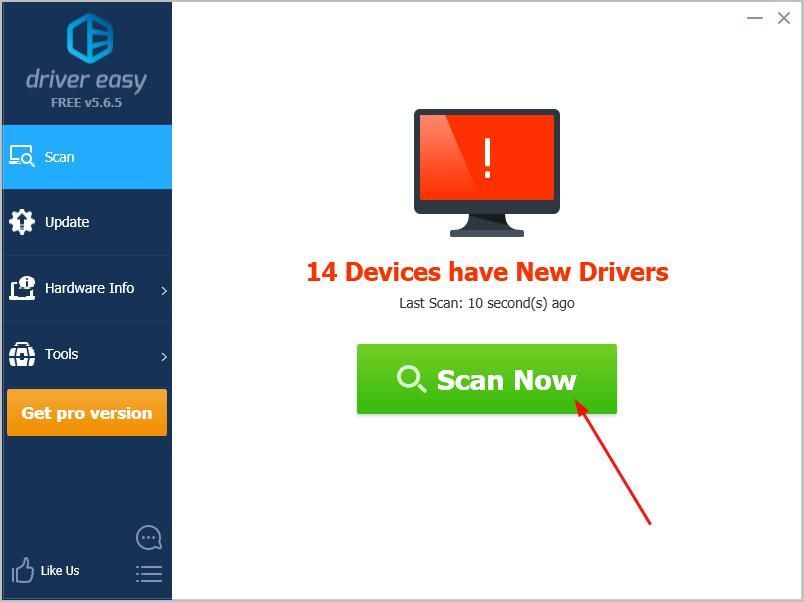
Кликните Ажурирај све да бисте аутоматски преузели и инсталирали исправну верзију свих управљачких програма који недостају или су застарели на вашем систему. (Ово захтева Про верзија који долази са потпуна подршка и а 30-дневни поврат новца гаранција. Од вас ће се затражити да надоградите када кликнете Ажурирај све.)
Напомена: Можете то учинити бесплатно ако желите, али делимично је ручно.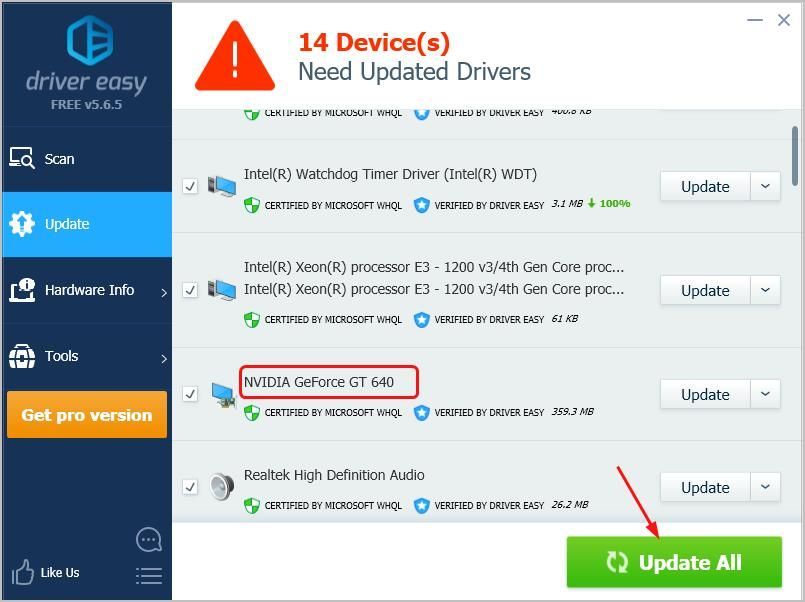
Покрените Фаллоут 4 да бисте видели да ли ради глатко.
Поправка 3: Вратите резолуције на величину монитора
Фаллоут 4 вероватно покрећете у режиму без граница, сјајно је. Али постоји једна ствар коју бисте требали да проверите након подешавања режима без обруба - вратите резолуције на величину монитора:
1. корак: Проверите препоручене резолуције вашег монитора
На радној површини кликните десним тастером миша на празно подручје да бисте изабрали Подешавања екрана (Виндовс 10) / Резолуције екрана (Виндовс 7). Затим проверите резолуције помоћу Препоручено карактер. (Исту резолуцију мораћете да подесите у Фаллоут 4). Генерално, ово је величина вашег монитора.Обично је ваш систем подешен на препоручену резолуцију, ако није, поставите је на.

Корак 2: Вратите резолуције у Фаллоут-у 4 на величину монитора
Покрените Фаллоут 4 на рачунару.
У менију покретача кликните Опције .
Уверите се да је Резолуција постављена на исту величину вашег монитора, односно препоручио један чекирате у 1. кораку.
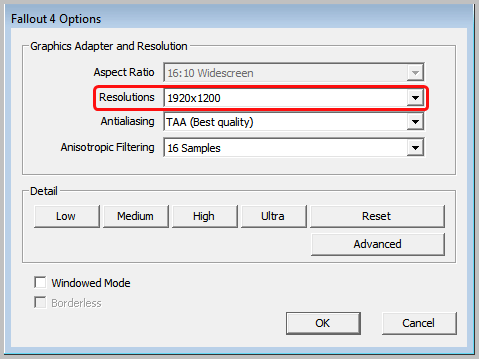
Сачувајте своја подешавања и пријавите се у Фаллоут 4 да бисте га покренули и видели да ли ради глатко.
Поправка 4: Промените начин игре и исправите резолуције тако што ћете изменити датотеку игре
Ако Исправљање 3 не помогне, можете испробати овај метод да промените начин игре и исправите резолуције тако што ћете изменити датотеку игре.
Ево како то можете да урадите:
Идите на локацију докумената за игру Фаллоут 4. У основи се налази у:
Ц: Корисници ИоурВиндовсНаме Доцументс Ми Гамес Фаллоут4Десни клик Фаллоут4Префс.ини да бисте изабрали Отвори са > Нотепад . Затим пронађите следеће редове и промените их као што је приказано доле. Линије можете брзо пронаћи притиском на тастере Цтрл и Ф и уношењем текстова за претрагу.
Важно: иСизе Х. & иСизе В овде треба поставити на исту величину вашег монитора . Ако нисте сигурни у ово, проверите да ли је Корак 1 у последњем поправку.бМакимизеВиндов = 1
бБордерлесс = 1
бПуни екран = 0
иСизе Х = 1080
иСизе В = 1920Сачувајте датотеку и изађите из Бележнице.
Покрените Фаллоут 4 да бисте видели да ли иде глатко.
Поправка 5: Подесите брзину кадрова
Број слика односи се на број појединачних слика које се приказују у секунди на екрану игре. Ако брзина кадрова Фаллоут 4 на вашем систему падне, све ће бити успори . 58 фпс је препоручена брзина кадрова коју можете да подесите. Зашто 58? То је нека врста магичног броја, јер се најмање проблема догађа при овој брзини кадрова.
Ево како можете да подесите брзину кадрова за Фаллоут 4:
- Идите на локацију докумената за игру Фаллоут 4. У основи се налази у:
Ц: Усерс ИоурВиндовсНаме Доцументс Ми Гамес Фаллоут4
- Десни клик Фаллоут4Префс.ини да бисте изабрали Отвори са > Нотепад . Онда пронађи иФПСЦламп и подесите га на 58 : (ИФПСЦламп можете брзо пронаћи притиском на тастере Цтрл и Ф и унесите иФПСЦламп за претрагу.)
иФПСЦламп = 58
- Сачувајте датотеку и изађите из Бележнице.
Покрените Фаллоут 4 да бисте видели да ли иде глатко.
Поправак 6: Онемогућите функцију В-синхронизације
В-синхронизација (вертикална синхронизација) је синхронизација брзине кадра са максималним освежавајућим пацовом екрана који се користи. Тако да је омогућена В-синхронизација ограничава брзину кадрова ваше игре. Ако је брзина кадрова ниска, све што се приказује на Фаллоут-у 4 ће се успорити. У овом случају препоручујемо онемогућавање функције В-синхронизације.
Ево како се то ради:
- Идите на локацију докумената за игру Фаллоут 4. У основи се налази у:
Ц: Усерс ИоурВиндовсНаме Доцументс Ми Гамес Фаллоут4
- Десни клик Фаллоут4Префс.ини да бисте изабрали Отвори са > Нотепад . Онда пронађи иПресентИнтервал и подесите га на 0 : (Можете брзо пронаћи иПресентИнтервал притиском на тастере Цтрл и Ф заједно и улазак иПресентИнтервал потражити.)
иПресентИнтервал = 0
- Сачувајте датотеку и изађите из Бележнице.
Покрените Фаллоут 4 да бисте видели да ли иде глатко.
Надам се да ће вам овај чланак помоћи да решите проблем муцања Фаллоут 4. Слободно коментаришите доле своја искуства.
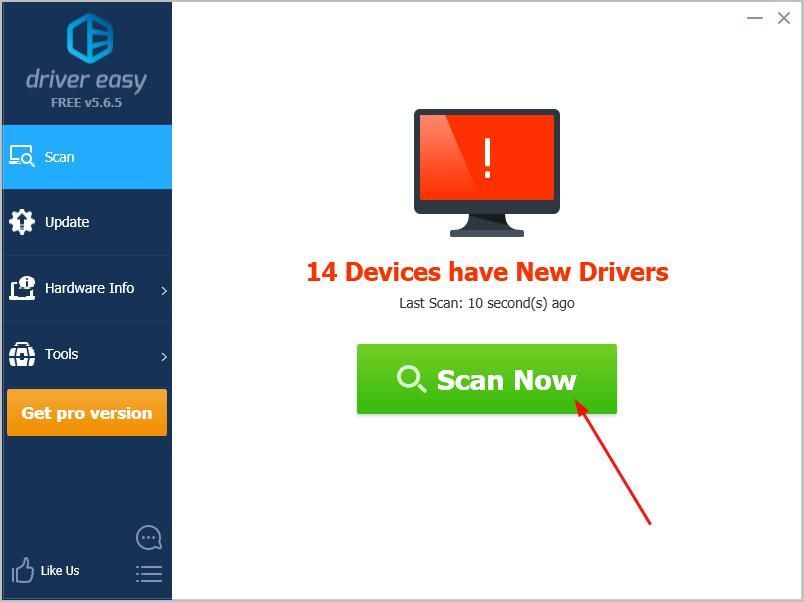
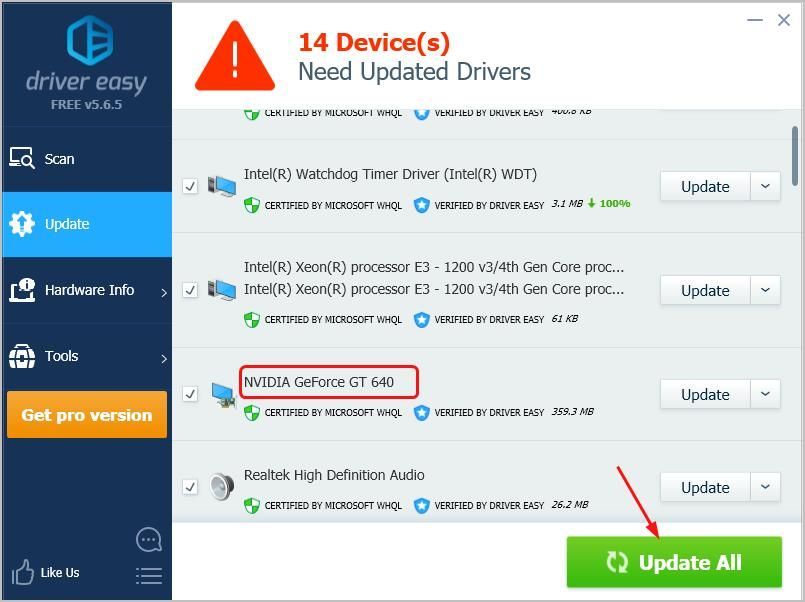
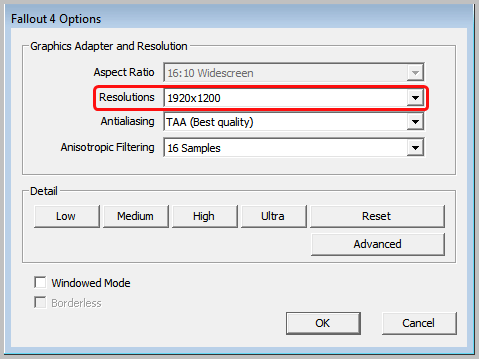






![[2024 Исправка] Проблеми са кашњењем и везом у Дестини 2](https://letmeknow.ch/img/knowledge-base/69/destiny-2-lag.jpg)